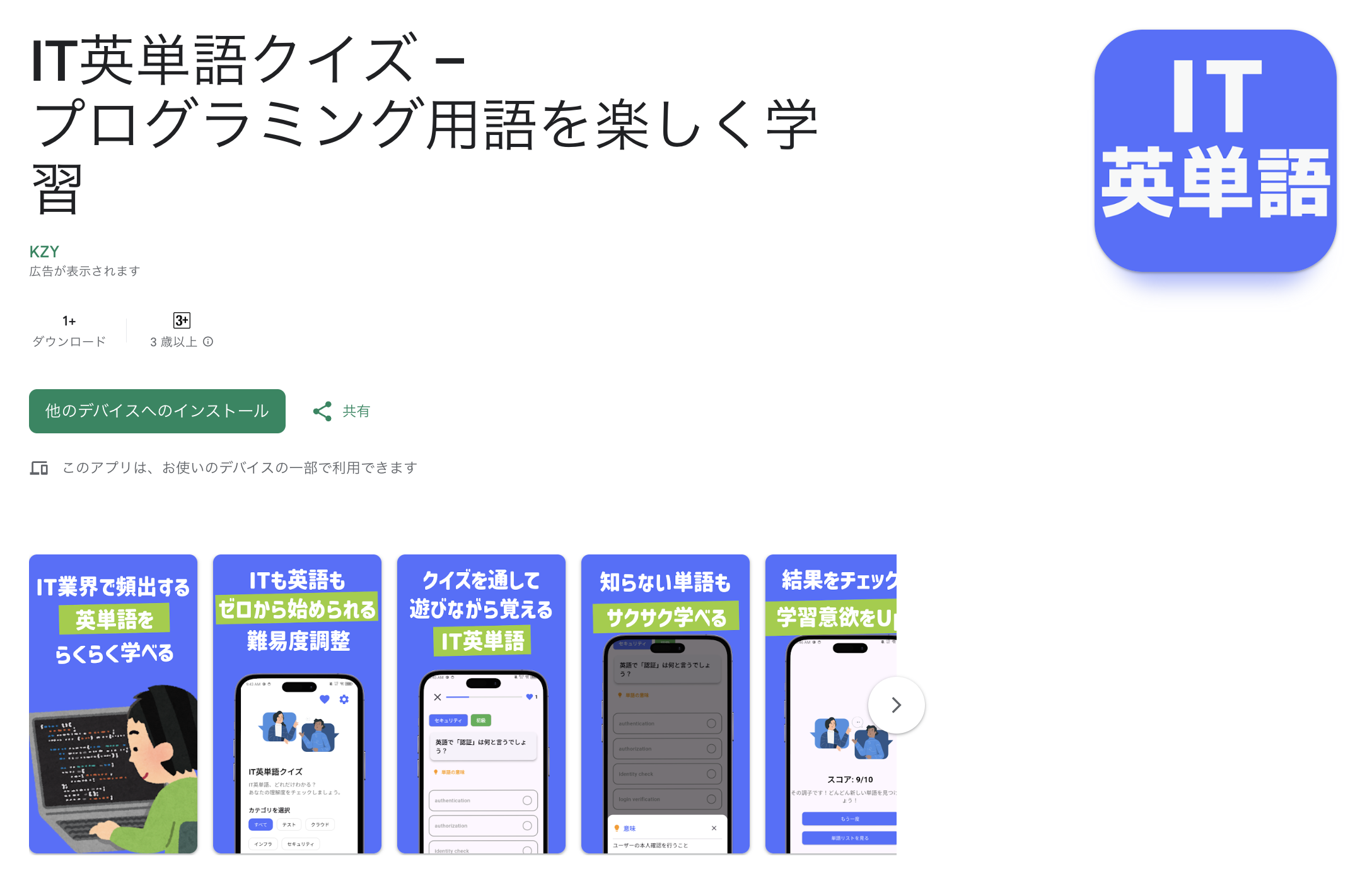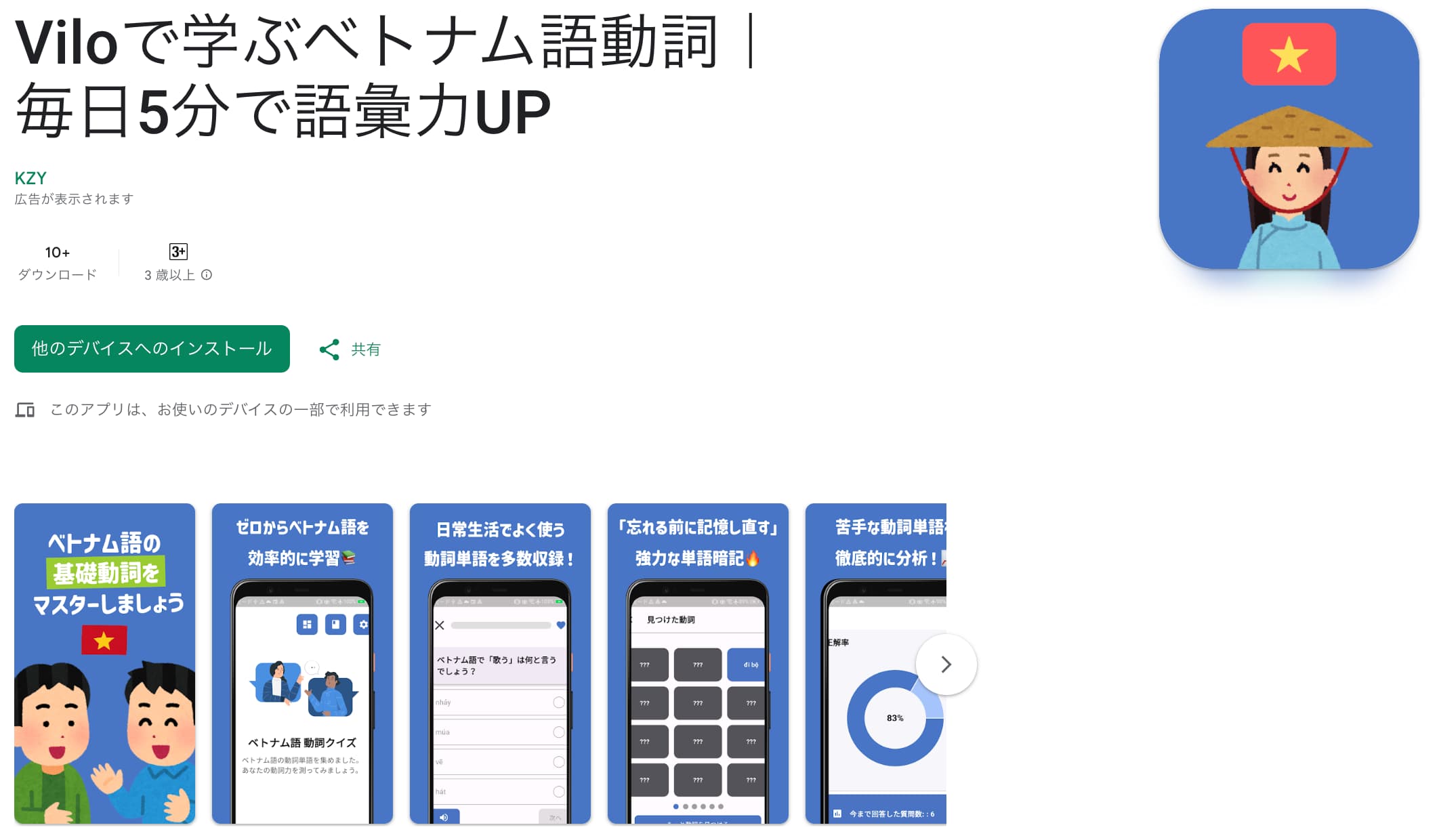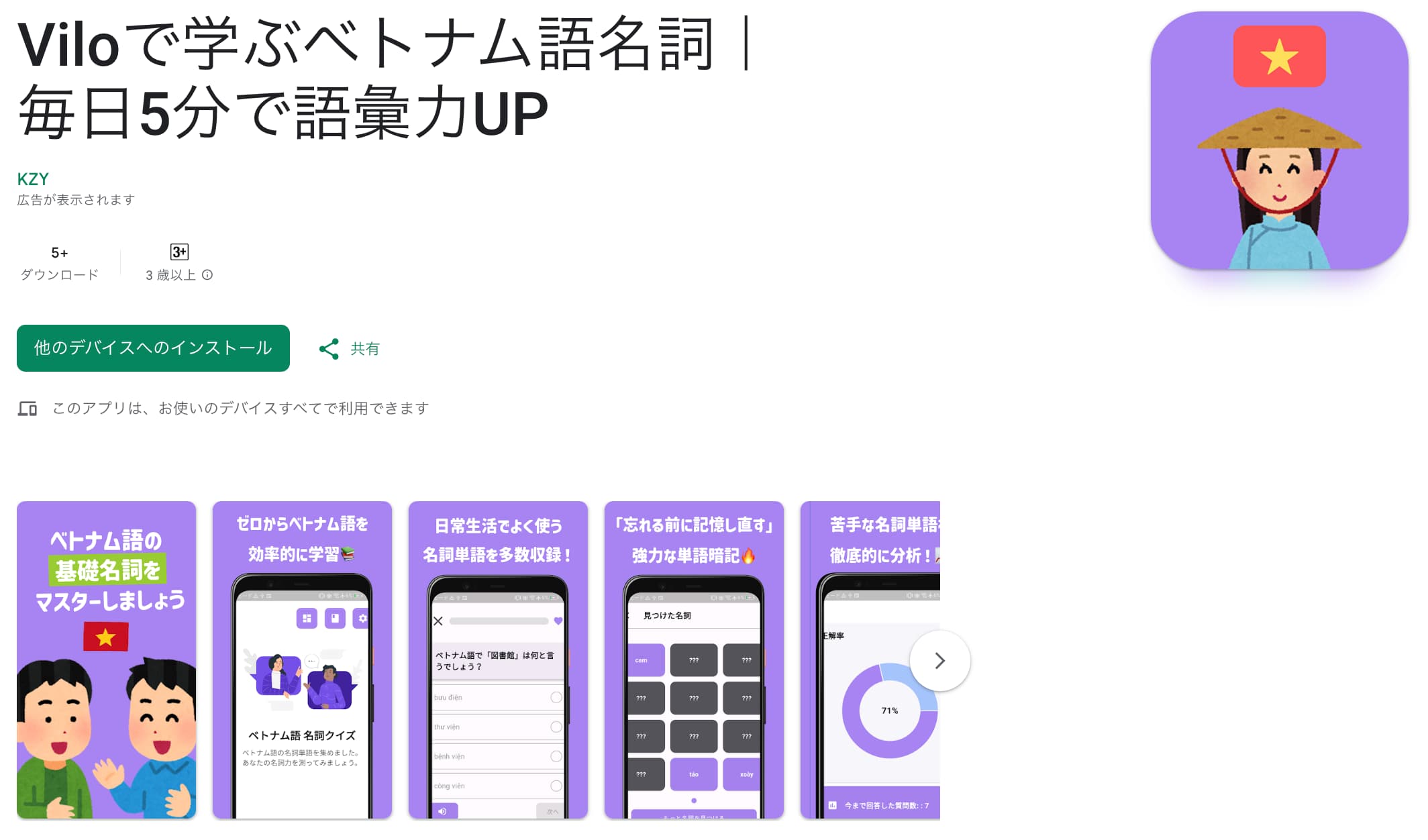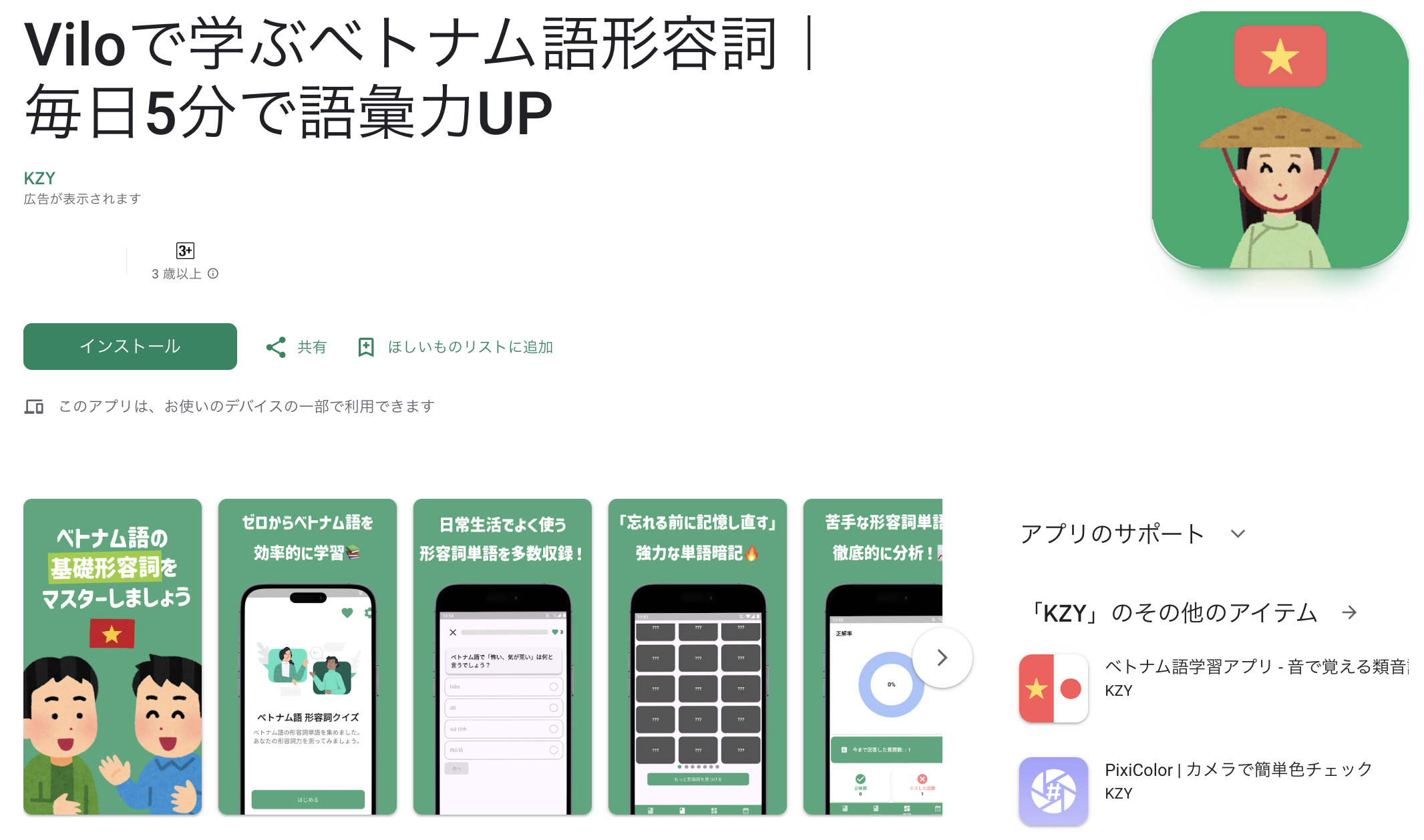flutterでColumn/Row/Center/Containerの理解が曖昧な方向け。
flutterでアプリ開発を行う際に頻出する項目の一つのため、この記事でなるべくわかりやすく解説します。
ColumnとRowを使いこなしてオブジェクトを自由に配置できるようになりましょう。
この記事は以下のような方を対象者としています。
- flutter初学者の方
- flutterでオブジェクト配置のやり方が分からない方
- flutterでレイアウトの設定のやり方が分からない方
今回使用するデモコード#

まずは、こちらのソースコードをご覧ください。
こちらのコードは赤色、青色、緑色の四角形型オブジェクトを描画するデモコードです。
こちらのソースを元に解説していきます。
class SplashScreen extends StatefulWidget {
SplashScreen({Key key, this.title}) : super(key: key);
final String title;
@override
_SplashScreenState createState() => _SplashScreenState();
}
class _SplashScreenState extends State<SplashScreen> {
@override
Widget build(BuildContext context) {
return Scaffold(
body: Container(
<!-- 今回の説明部分 -->
child: Row(
children: <Widget>[
Expanded(
child: _redBoxWidget(),
),
Expanded(
child: _blueBoxWidget(),
),
Expanded(
child: _greenBoxwidget(),
)
],
),
));
}
}
<!-- 赤色のボックスを描画 -->
Widget _redBoxWidget() {
return Container(
color: Colors.red,
padding: EdgeInsets.all(10.0),
margin: EdgeInsets.all(10.0),
);
}
<!-- 青色のボックスを描画 -->
Widget _blueBoxWidget() {
return Container(
color: Colors.blue,
padding: EdgeInsets.all(10.0),
margin: EdgeInsets.all(10.0),
);
}
<!-- 緑色のボックスを描画 -->
Widget _greenBoxwidget() {
return Container(
color: Colors.green,
padding: EdgeInsets.all(10.0),
margin: EdgeInsets.all(10.0),
);
}flutterをわかりやすく : Rowとは#
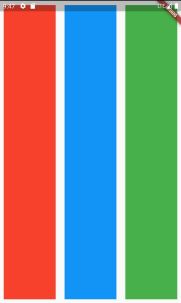
Rowプロパティとはオブジェクトを横並べにしたい時に使います。
デモアプリでも子要素のChildren内のウィジェットがRowの設定により横並びになっています。
デフォルトの設定ではこれら子ウィジェットはスクロールすることはできません。
また、もしも子ウィジェットが多数ある場合にはChildrenで囲むよりもListViewを使う方が好ましいです。
また、もしスクロールが必要な場合は別途別のウィジェットでラッピングする必要がありますが、詳しくは別記事で説明予定です。
class _SplashScreenState extends State<SplashScreen> {
@override
Widget build(BuildContext context) {
return Scaffold(
body: Container(
<!-- 横並びレイアウトにするためRowで設定 -->
child: Row(
children: <Widget>[
Expanded(
child: _redBoxWidget(),
),
Expanded(
child: _blueBoxWidget(),
),
Expanded(
child: _greenBoxwidget(),
)
],
),
));
}
}flutterをわかりやすく : Columnとは#
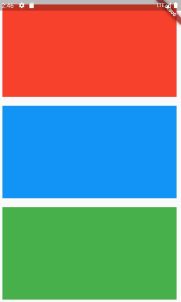
こちらはRowとは逆にオブジェクトを縦並べにしたい時に使います。
Row同様にChildren要素内に複数のオブジェクトを配列形式で保持することができる。
class _SplashScreenState extends State<SplashScreen> {
@override
Widget build(BuildContext context) {
return Scaffold(
body: Container(
<!-- 縦並びレイアウトにするためColumnで設定 -->
child: Column(
children: <Widget>[
Expanded(
child: _redBoxWidget(),
),
Expanded(
child: _blueBoxWidget(),
),
Expanded(
child: _greenBoxwidget(),
)
],
),
));
}
}flutterをわかりやすく : Centerとは#
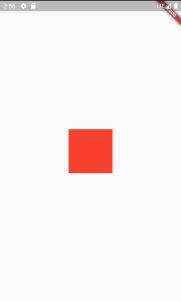
Centerは子ウィジェットを中央に配置することができるウィジェットです。
CenterはColumnやRowのように複数の子ウィジェットを設定することはできません。
そのためデモコードもchildrenからchildプロパティに変更しています。
また、Centerウィジェットが動作していることをわかりやすく伝えるため、redBoxWidgetにwidth,heightプロパティを100ずつで設定しています。
class _SplashScreenState extends State<SplashScreen> {
@override
Widget build(BuildContext context) {
return Scaffold(
body: Container(
child: Center(
child: _redBoxWidget(),
),
));
}
}
Widget _redBoxWidget() {
return Container(
<!-- 中央配置を確認するためwidthとheightを100に設定 -->
width: 100,
height: 100,
color: Colors.red,
padding: EdgeInsets.all(10.0),
margin: EdgeInsets.all(10.0),
);
}flutterをわかりやすく : Containerとは#
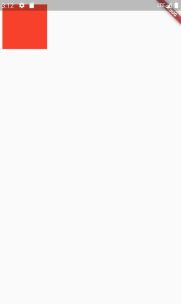
こちらは子ウィジェットでカスタマイズするための基本ウィジェットです。
paddingの設定や背景設定も子ウィジェット内で設定することで柔軟にカスタマイズすることができます。
class _SplashScreenState extends State<SplashScreen> {
@override
Widget build(BuildContext context) {
return Scaffold(
body: Container(
child: Center(
child: _redBoxWidget(),
),
));
}
}
Widget _redBoxWidget() {
return Container(
<!-- 中央配置を確認するためwidthとheightを100に設定 -->
width: 100,
height: 100,
color: Colors.red,
padding: EdgeInsets.all(10.0),
margin: EdgeInsets.all(10.0),
);
}